
يعتبر تاريخ ووقت النظام أكثر أهمية مما يعتقد الكثير منا وهو كذلك هم ليسوا فقط بالمعلومات لمعرفة الوقت واليوم نحن ، ولكن أيضًا العديد من الخدمات المتكاملة داخل النظام نفسه تستخدم هذه المعلومات لتحديث نفسها ، مثل أحداث التقويم ، لتتمكن من إنشاء اتصال مع خدمات أخرى عبر الإنترنت أو ببساطة قادر على إرسال أو استقبال الرسائل. لهذا السبب يجب أن نولي اهتمامًا خاصًا لضمان تكوين هذا الجانب بشكل صحيح.
إذا لم يعمل كل ما سبق ذكره كما ينبغي ، فسيؤدي ذلك إلى قيام النظام بإخطارنا بشكل غير صحيح بالاجتماعات أو رسائل التذكير بالإضافة إلى "قطع الاتصال" وحتى عدم تحديث النظام كما ينبغي.
لحسن الحظ ، هذا له حل سهل مع طريقة بسيطة للغاية لإصلاحه. أول شيء يجب أن نأخذه في الاعتبار هو أن يكون لدينا اتصال بالإنترنت والتأكد من أن الجهاز قادر على ذلك التواصل مع الخادم الرسمي مكرسة لهذه المهمة. للقيام بذلك ، سوف نتبع الخطوات التالية:
- سنفتح المحطة (التطبيقات> المرافق> المحطة الطرفية)
- سنكتب "ping -c 5" ، متبوعة بمسافة
- سنكتب عنوان URL لخادم الوقت المخصص ، مثل "time.europe.apple.com" الرسمي من Apple أو أي SNTP آخر من هذا الرابط.
- اضغط على Enter لتنفيذ الأمر Ping.
عند القيام بذلك ، سنرى سلسلة من الردود من الخادم معبرًا عنها بالمللي ثانية ، مما يعطينا دليلًا على أنه نشط ، إذا كان على العكس من ذلكإرجاع "مضيف غير معروف" أو "مهلة" هو إما أن هناك مشكلة في المسار أو أن الخادم غير متصل.
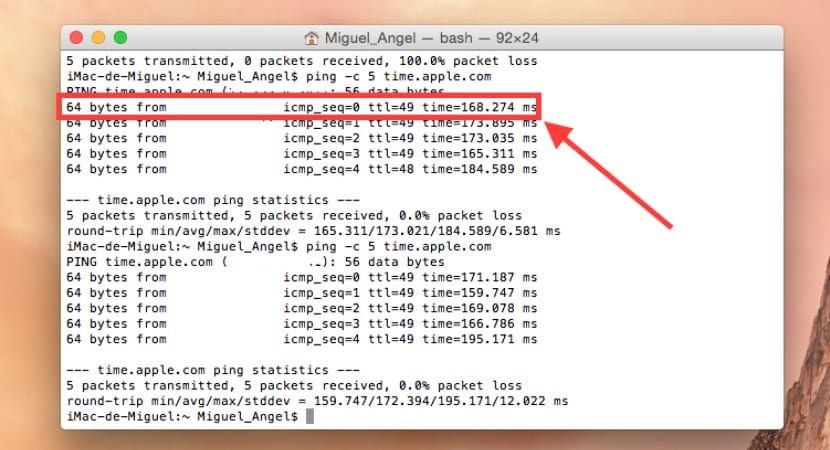
لاكتشاف التاريخ والوقت بشكل أفضل ، سنختار دائمًا من تفضيلات النظام في قسم التاريخ والوقت الخادم الأقرب إلى موقعنا ، في هذه الحالة ، على سبيل المثال "time.europe.apple.com".

من ناحية أخرى ، يمكنك أيضًا تنشيط ملف خدمة تحديث NTP عبر أمر آخر في Terminal:
sudo launchctl ابدأ org.ntp.ntpd
مرحبًا ، مشكلتي هي التالية عند إدخال تفضيلات النظام واختيار التاريخ والوقت لا يدخل ويظل التحميل. ماذا استطيع ان افعل؟
مرحبًا ميغيل أنجيل ؛
بادئ ذي بدء ، تهانينا على النصيحة والمعلومات التي تقدمها.
لدي مشكلة مع iMac (24 بوصة ، أوائل 2009) الذي يعمل بنظام التشغيل OS X El Capitan مقابل. 10.11.6
عند بدء تشغيل الساعة ويتم إلغاء تكوين اليوم.
لقد جربت كل شيء ، على ما أعتقد ، Clean My Mac ، Onyx ، CCleaner ، ...
من المحطة الطرفية مع "sudo ntpdate -u time.apple.com" ، "ping -c 5 time.apple.com"
إعدادات التاريخ والوقت التلقائية واليدوية ؛ بدون نتيجة مثالية.
لقد قمت بتغيير البطارية التي تخزن ذاكرة الساعة
(بطارية) CR 2032 من باناسونيك.
دون جدوى تخبرني نافذة ما إذا كان أي تيونز سيكون له علاقة به
التي لا تستطيع التحقق من هوية الخادم:
"Init.itunes.apple.com" وحتى أقوم بتعيين التاريخ واليوم
اي تيونز لن يفتح.
إعادة تثبيت نظام التشغيل أمر شاق للغاية بالنسبة لي لإعادة تثبيته
جميع البرامج ، الإضافات ، ... uff !!
آمل أن تتمكن من نصحي أو مساعدتي.
شكرا جزيلا
تحياتي
لويس أباد
مرحبا. أخبروني أنه يجب علي تغيير بطارية iMac عام 2009. وهو أنه في كل مرة أقوم فيها بتشغيل جهاز Mac ، يتعين علي إعادة تعيين التاريخ والوقت. ما هي البطارية وكيف يمكنني تغييرها؟ هل من الصعب القيام بذلك؟ شكرا لمساعدتكم مقدما.